Microsoft Teams е много популярна услуга за екипно сътрудничество. Милиони бизнес потребители разчитат на Teams, за да изпълнят своите задачи, свързани с работата.
Компаниите и техните служители представляв��т основна категория потребители на Teams, наред с учителите и учениците. Хората споделят много поверителни бизнес документи в Teams всеки ден. Ако тези документи попаднат в грешни ръце, трети страни могат да получат достъп до поверителна и чувствителна информация. Преди всичко това включва бизнес стратегии и клиентски данни.
Така че много компании и бизнес потребители се чудят колко сигурен е Microsoft Teams. Е, поразровихме малко по този въпрос. По-долу ще изброим изводите.
Функции за сигурност на Microsoft Teams
Microsoft Teams е услуга, съвместима с ниво D. Като бързо напомняне, Tier D е стандартът за сигурност с най-строги изисквания. Това означава, че Teams е на най-високо ниво на съответствие с всички услуги за сигурност, включени по подразбиране.
Протоколи за криптиране на данни и сигурност

Microsoft Teams може да се похвали с отлични функции за сигурност. Вашите данни са криптирани по време на пренос и покой. С други думи, Teams криптират вашите незабавни съобщения, за да попречат на трети страни да имат достъп до тях.
Струва си да се спомене, че мрежовата комуникация е криптирана по подразбиране. Освен това Teams изисква сървърите да използват най-новите сертификати за сигурност. Допълнителни протоколи за сигурност като OAUTH, TLS, SRTP гарантират, че вашите данни са напълно защитени в мрежата.
Защита на транспортния слой (TLS)
Teams използва взаимния TLS протокол (MTLS), за да комуникира със сървърите на Microsoft 365. Освен това протоколът TLS осигурява връзката от клиенти към услугата. По този начин Teams успешно удостоверява всички страни и криптира всички данни.
По същия начин протоколът TLS не позволява на трети страни да идентифицират и използват вашия IP адрес без валидно разрешение.
За да предотврати DDOS атаки, Teams разчита на Azure DDOS мрежова защита. Услугата автоматично блокира множество заявки от едни и същи крайни точки или подмрежи.
Отлично управление на потребителските роли
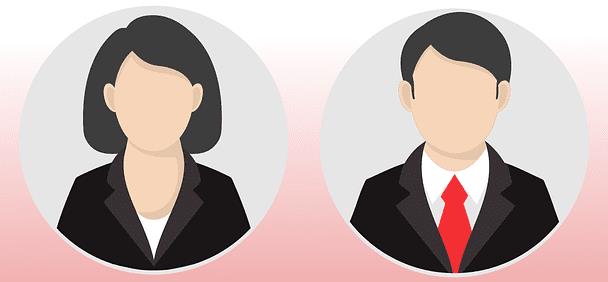
Microsoft Teams предлага на администраторите, собствениците на екипи и собствениците на срещи възможността да контролират и ограничават действията на потребителите. Можете да решите кой може да публикува или споделя съдържание, кой може да записва видеоклипове, кой може да се присъединява към срещи и др.
Например, можете да настроите лоби, за да контролирате ръчно кой може да се присъедини към вашата среща. В резултат на това хората, които чакат във фоайето, не могат да се присъединят към вашата среща, освен ако не се съгласите да ги пуснете.
Ограничени разрешения за присъстващите
По време на среща презентаторите могат да контролират какво могат и какво не могат да правят участниците. По подразбиране участниците могат само да говорят, да споделят своите видеоклипове и да се присъединят към чата. Те не могат да споделят файлове или да записват срещата.
Чрез сериозно ограничаване на разрешенията на присъстващите, Microsoft гарантира, че участниците в срещата не могат да използват специално изработени документи за разпространение на злонамерен софтуер или събиране на потребителски данни.
Приложения на трети страни
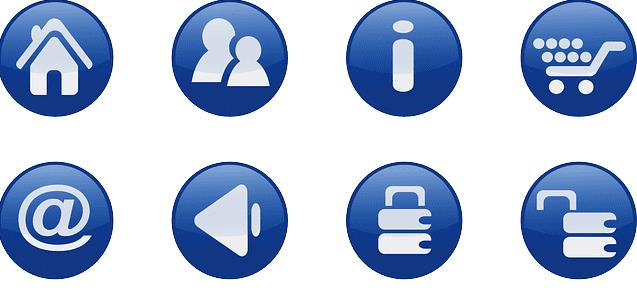
Можете да подобрите възможностите на Microsoft Teams, като добавите различни приложения на трети страни. Например, можете да добавите Trello, Polly, Zapier и много други. Тези приложения често изискват разрешение за достъп до потребителски данни.
Това потенциално може да доведе до споделяне на фирмени данни с трети страни. С други думи, това е въпрос на сигурността, който вашите ИТ администратори трябва да следят.
Заключение
За да обобщим, Microsoft Teams е съвместим с Tier D. Това означава, че услугата използва най-новите протоколи и технологии за сигурност, за да гарантира, че вашите данни са защитени.
Teams криптира данните по време на пренос и покой, докато двуфакторното удостоверяване предотвратява неоторизиран достъп. Най-новите протоколи за сигурност на сървъра гарантират, че атаките "човек в средата" нямат шанс да успеят.
За повече информация по тази тема вижте Защита и Microsoft Teams и Защита и съответствие в Microsoft Teams .


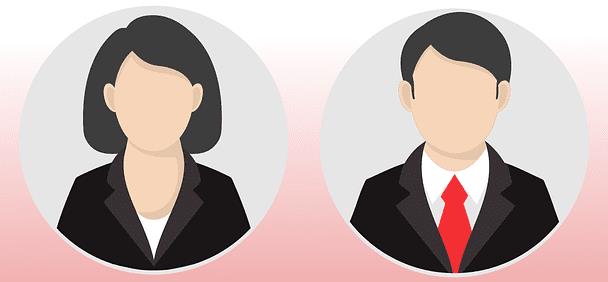
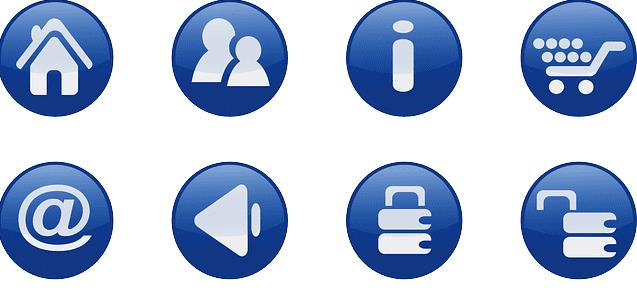



![Екипи на Microsoft: Съжаляваме - срещнахме проблем [Отправен] Екипи на Microsoft: Съжаляваме - срещнахме проблем [Отправен]](https://blog.webtech360.com/resources3/images10/image-424-1008181952263.jpg)




















